Mõnikord peate teadma tekstifaili kodeeringut. See on vajalik sellega tõhusamaks töötamiseks või ümberkodeerimiseks. Lõppude lõpuks ilmuvad mõnikord mõne faili avamisel ekraanile arusaamatud tähemärgid. Seetõttu peate selliste failide tavapäraseks avamiseks teadma nende kodeeringut.
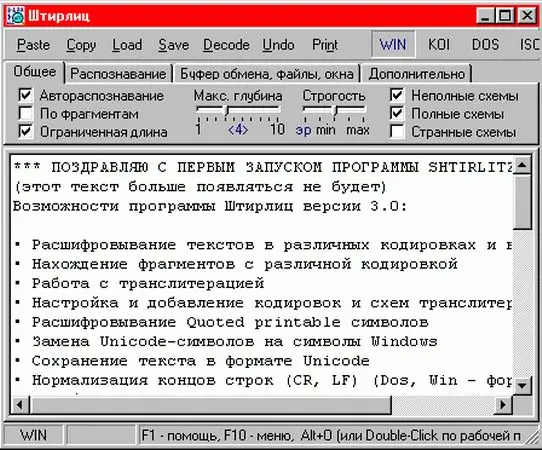
Vajalik
Arvuti, Stirlitzi programm, Interneti-ühendus
Juhised
Samm 1
Väga mugav rakendus failide kodeerimise määramiseks on Stirlitzi programm. Rakendus dekrüpteerib erinevaid tekste, olenemata sellest, millise kodeeringuga need kirjutati. Laadige programm alla ja installige oma arvutisse.
2. samm
Pärast installimist uurige hoolikalt programmi tööriistariba. Kui teil on tekst, mille peate avama ja selle kodeeringu teada saama, klõpsake rida "Fail". Seejärel valige komponent Ava. Ilmub kõigi teie arvutis olevate failide loend. Leidke fail, mille soovite dekodeerida, või saate teada selle kodeeringu. Kui faili aknas ei kuvata, asendage rida "Tüüpi failid" tekstifailid tekstiga "Kõik failid". Pärast soovitud faili leidmist klõpsake nuppu "Ava". Fail avaneb programmi aknas. Failiakodeerimise tüüp peaks olema kuvatud programmi aknas.
3. samm
Ülemisel tööriistaribal on funktsioon "Faili dekodeerimine". Vajadusel saate seda kasutada. Samuti on programmi akna paremas servas tööriistariba, kus saate valida erinevaid failide kodeerimise võimalusi.
4. samm
Tundmatu kodeeringu teksti lugemiseks valige failide loendist vajalik fail. Seejärel valige tööriistaribal rida „Dekodeerimine“, mille järel programm alustab faili dekodeerimist. Pärast selle protsessi lõpetamist on dekodeeritud tekst saadaval uues aknas.
5. samm
Lisaks saate tekstiga töötamisel teha erinevaid variatsioone. Programmi ülemises aknas saate valida fondi tüübi ja suuruse, kasutada parandamiseks erinevaid käske. HTML-i saab teisendada ka vormindatud tekstiks või lihttekstiks.
6. samm
Kui olete lõpetanud, klõpsake programmi ülemises aknas disketi pilti. See salvestab muudatuse tekstifaili. Vajadusel printeriikoonile klõpsates saate faili printimiseks saata.






